最近有Win8用户反映,由于工作的需要,所以要用到英文输入法来打字,但系统默认的输入法是中文输入法,这让用户非常苦恼。那么,Win8电脑怎么添加英文输入法呢?下面,我们就一起往下看看Win8电脑添加英文输入法的方法。
方法/步骤
1、按快捷键【Win+X】,然后点击【控制面板】;
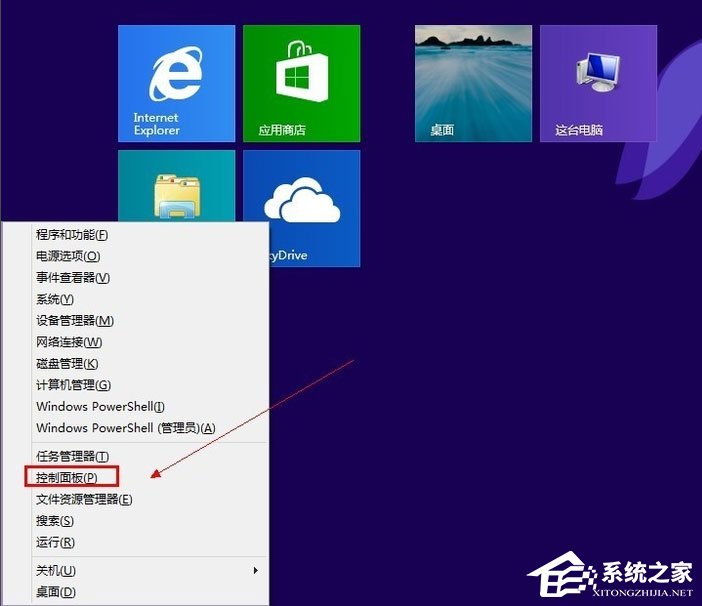
2、点击【时钟、语言和区域】下面【更换输入法】;
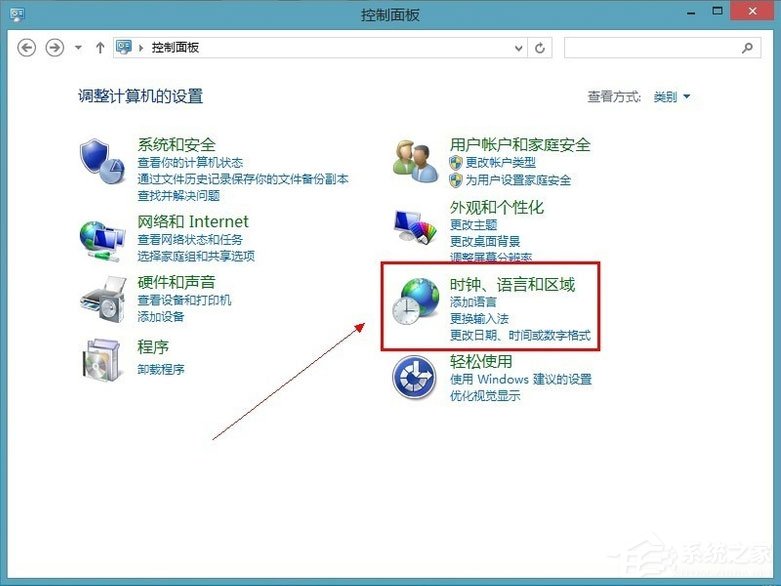
3、在更改语言道选项下面点击【添加语言】;

4、点击【添加语言】在打开新的窗口下面找到【英语】再点击【打开】;
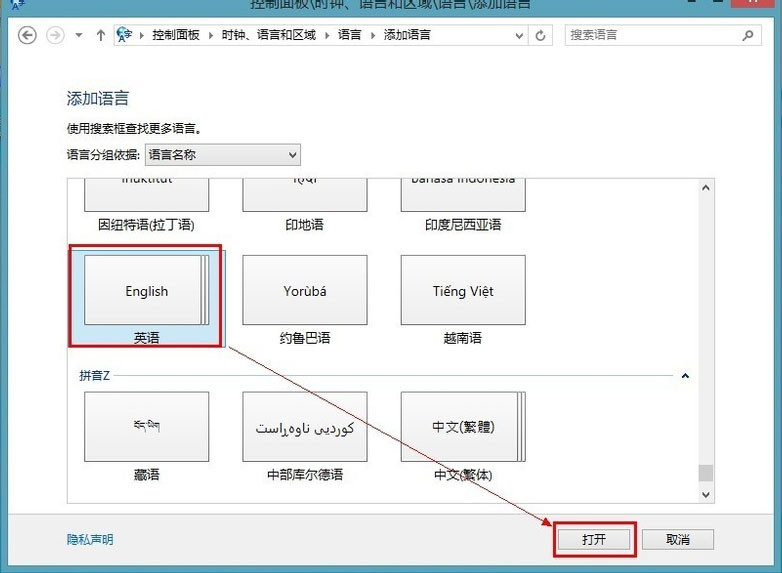
5、再找到【英语(美国)】点击【添加】这样就将新的语言加入语言列表;
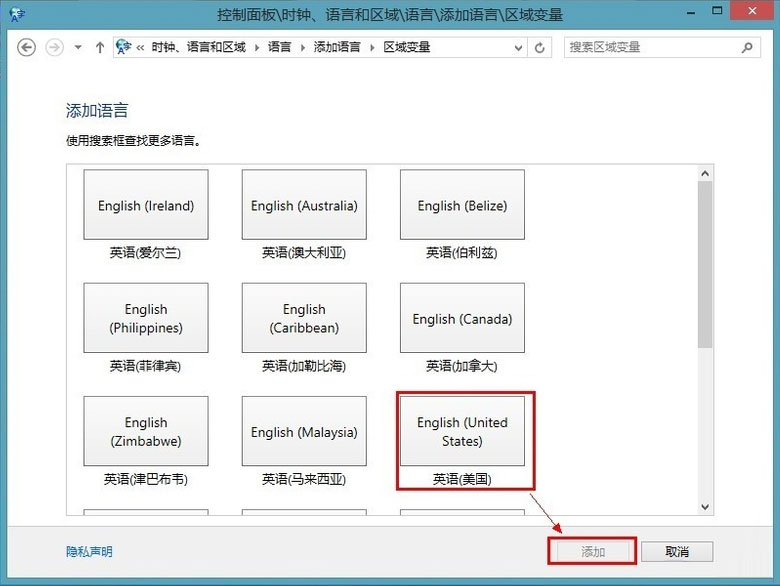
6、现在要做的就是把英文输入法设置成默认的,点击【高级设置】,在【替代默认输入法】下的下拉条列表中选择【美式键盘】;
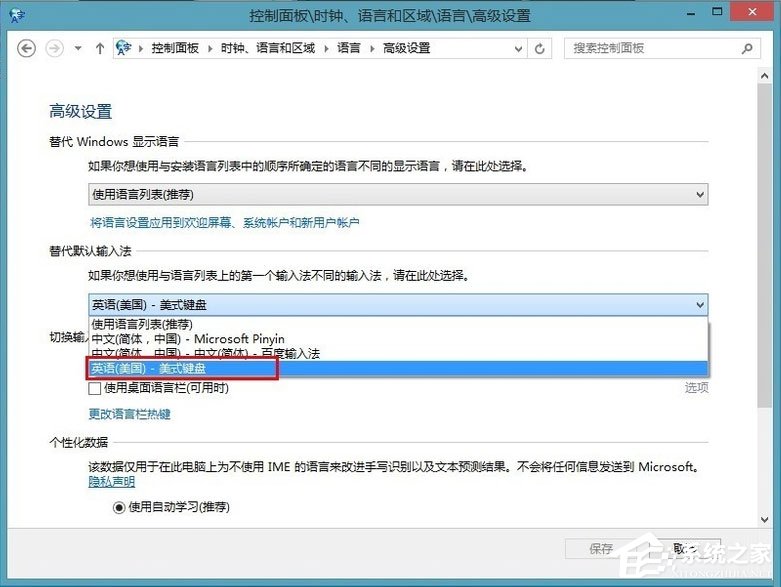
7、现在将输入法切换的快捷键改成我们习惯的【Ctrl+Shift】,点击【更改语言栏热键】然后如图所示;
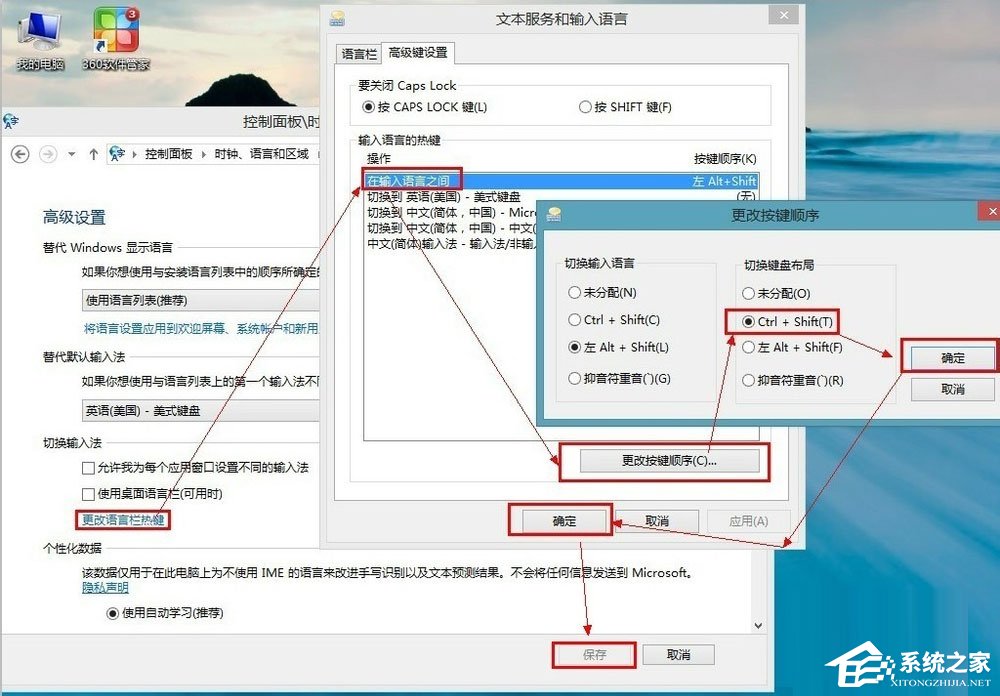
8、保存以后,接一下键盘上【Shift+Ctrl】桌面右下角的输入法是不是会变,英文输入法显示如图所示。
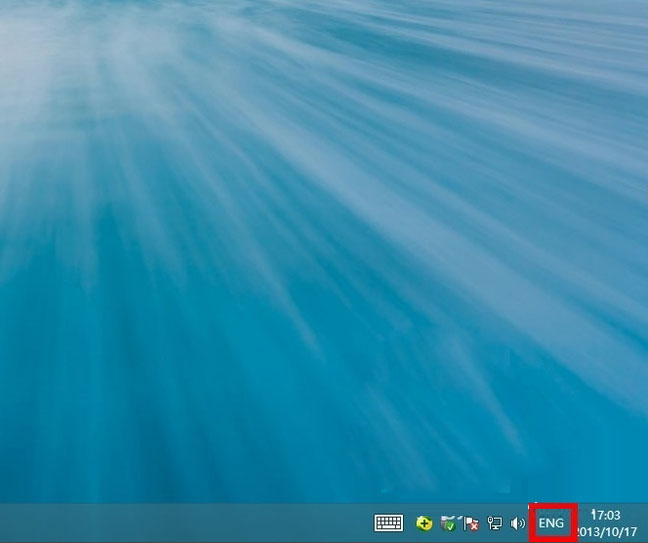
以上就是Win8电脑添加英文输入法的具体方法,按照以上方法进行操作,就能轻松在Win8电脑里添加好英文输入法了。
Win8系统输入法设置方法
Win8输入法设置有跟之前的系统有所不同,这让有些人很不适应,他们甚至不知道该Win8输入法设置在哪里,要怎么设置Win8输入法。其实Win8输入法设置方法非常简单,一起来看一下吧。
Win8输入法设置在哪
1、在控制面板-时钟、区域和语言-语言下面点击“添加语言”;
2、在“拼音Y”中找到“英语”(英文系统可直接查找英文语言首字母),双击打开;
3、在打开的窗口中选择具体的语言区域,如本文的“英语(美国)”,完成添加;
4、回到语言设置界面,单击选中“中文(中华人民共和国)”后点击“下移”;
5、此时可以发现“删除”按钮处于激活状态,点击即可删除。
6、删除后,将只保留英文输入法:
7、恢复到删除之前的状态,将中文输入法添加回来,选择“高级设置”;
8、接下来在下面的“更改语言栏热键”中可以对常用快捷键进行设置;
9、选中“在输入语言之间”后点击“更改按键顺序”;
10、将其更改为“Ctrl+Shift”即可在保存之后使用经典的方式进行切换。
Win8输入法设置方法
1.将鼠标滑动至屏幕右下角,调出Charm栏选择设置,点击控制面板并找到“时钟、语言和区域”下面的更换输入法选项。
2.这时在对话框的左侧我们能看到“高级设置”,进入后我们就能在“切换输入法”下看到“允许我为每个应用窗口设置不同的输入法”的选项,现在你只要在这一条前打上勾就可以了。
3.这次Win8系统已经默认安装了全新的微软拼音简捷输入法,如果你希望对其进行设置,同样是在更换输入法选项中。这次我们点击右边的“选项”,进入语言选项。 4.在这里我们可以看到微软拼音简捷的选项是亮着的`,点进去之后就可以根据自己的喜好进行设置了。
5.在输入法设置中,还可以添加和删除第三方输入法,并对第三方输入法进行设置,这些操作都是很直观的,可以轻易地就完成自己的操作。希望对大家有所帮助了。
Win8设置默认英文输入法
1、从控制面板语言中打开输入法选项
2、微软拼音简捷--选项。
3、默认输入语言--英文。
以上就是Win8输入法设置方法的全部内容了,不管是添加、删除、切换、还是设置默认输入法都可以从本文中找到方法。
win8怎样设置默认输入法为英文
工具/原料:win8系统
win8设置默认输入法为英文的方法如下:
1、 “计算机”右键“属性”
2、 控制面板主页
3、时钟、语言和区域
4、 选择“语言”
5、 最右面的“选项”
6、微软拼音简捷--选项
7、 默认输入语言--英文。(原来的设置为中文)
8、设置之后,输入法就不会无缘无故自动切到中文了
注意事项:根据需求进行设置
怎么解决Win8无法在中文语言中添加英文输入法
Winodws 8 或 Windows 8.1 默认的中英文输入法切换快捷键是“Ctrl+空格”,但大多数人的习惯是使用“Ctrl+Shift”快捷键,相信有不少朋友进入“控制面板---时钟、语言和区域---语言”设置后,却发现无法在中文语言中添加英文输入法,即“美式键盘”。那如何才能添加“美式键盘”呢,下面就以图文的方式和大家探讨! 1、首先,在桌面上单击鼠标右键,选择“新建”-->“文本文档”复制下面代码到其中。 复制内容到剪贴板 Windows Registry Editor Version 5.00 [HKEY_CURRENT_USER\Keyboard Layout\Preload] "1"="00000804" [HKEY_CURRENT_USER\Keyboard Layout\Substitutes] "00000804"="00000409" 2、将此txt文件另存为可操作注册表的reg文件,依次选择记事本菜单栏的“文件”-->“另存为”,确定好保存位置,然后在选择最下面的“保存类型”为“所有文件”,在上面“文件名”一项填入:中文语言下添加美式键盘.reg (注意:文件名你可以自己随意命名,但一定要在最后加上“.reg”) 3、双击刚刚另存为的“中文语言下添加美式键盘”,中间会有提醒是否继续,选择“是”即可成功添加。 4、将鼠标移至屏幕右上或右下角并贴着屏幕右侧边缘向中间移动,选择“设置”-->“控制面板”,选择“时钟、语言和区域”下的“更换输入法”,选择中文输入法右侧的“选项”,看到输入法中已经添加“美式键盘”,使用“Ctrl+Shift”快捷键即可实现“美式键盘”与其他中文输入法之间的切换! 注意事项:如果控制面板中显示没有添加,请注销后再登录 或 重启计算机! 软件教程小编推荐: win8上怎样才能配备组件开动项目 win8.1系统如何开动已经设定的计划 如何为Win8系统用户创建电源管理方案
相关推荐:
Win8开机提示“Wuauclt.exe应用程序错误”怎么办?
Win8系统怎么添加英文输入法?Win8系统添加英文输入法的方法
Win8笔记本电脑怎么设置wifi热点?Win8笔记本电脑设置wifi热点的方法
Win8系统如何查看默认网关?Win8系统查看默认网关的方法
声明:《Win8系统怎么添加英文输入法?Win8系统添加英文输入法的方法》一文由排行榜大全(佚名 )网友供稿,版权归原作者本人所有,转载请注明出处。如果您对文章有异议,可在反馈入口提交处理!